Möglicherweise sind Sie bereits mit dem Begriff „Odin“ vertraut, wenn Sie nach fortgeschrittenen Möglichkeiten gesucht haben, Ihr Samsung -Telefon im Internet anzupassen. Netodin3 ist eine Erweiterung aufMit Unterstützung für das drahtlose Flash der Firmware. Mit diesen nützlichen Tools können Sie Ihr Gerät rooten, die Wiederherstellung von Flash -Stocks, die auf dem Startbildschirm festgehaltenen Samsung -Geräte reparieren, Muster entsperren, FRP und vieles mehr. In diesem Leitfaden werde ich Sie durch die Schritte führen, um die Firmware drahtlos auf einem Samsung -Gerät mit Odin zu flashen. Außerdem habe ich einen Download -Link zum Netodin -Tool hinzugefügt.
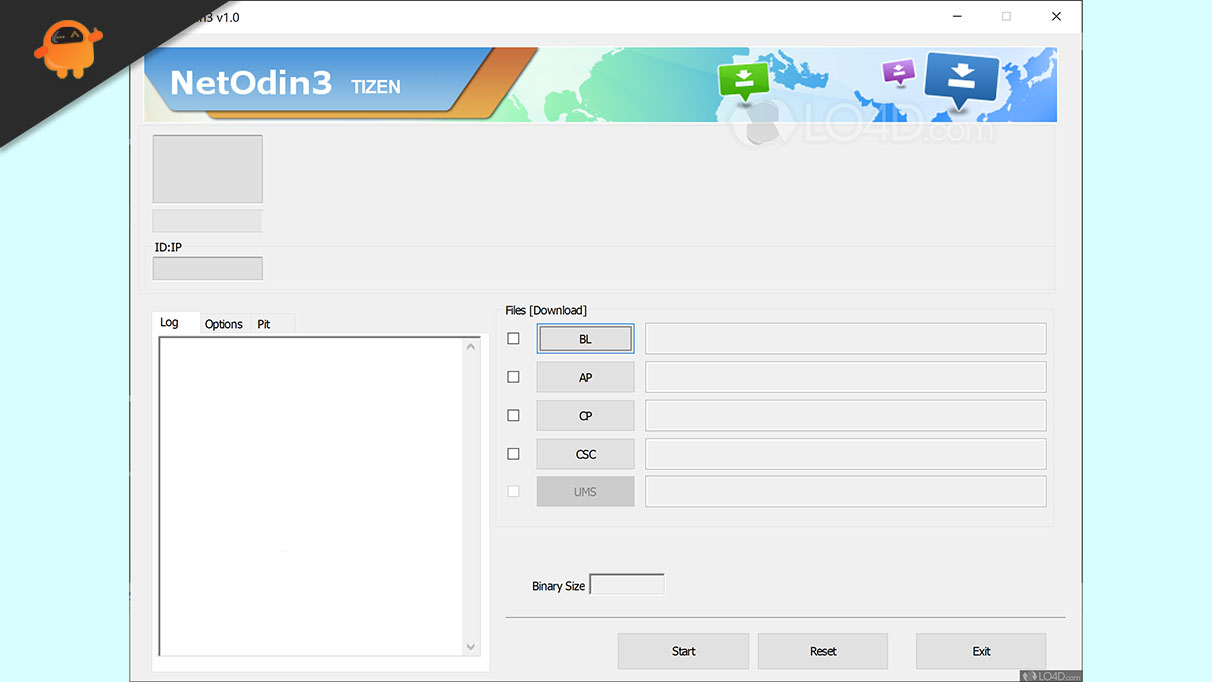
Eine Frage, die in Ihrem Kopf auftauchen könnte, ist, warum wir Netodin brauchen, wenn es Odin gibt, der alle Jobs erledigen kann. Nun, beide Tools erledigen den gleichen Job, Odin funktioniert nicht auf allen Samsung -Telefonen. Es erfordert, dass Ihr Samsung -Gerät über ein USB -Kabel mit dem PC verbindet. Nicht alle Samsung -Geräte wie Galaxy Watch 4 haben USB -Unterstützung. Daher können Sie das ODIN -Tool auf solchen Geräten nicht verwenden. Dann kommt Netodin ins Spiel, da es keine verdrahtete Verbindung zu Ihrem PC erfordert.
So herunterladen und installieren Sie Netodin / Netodin3
- Laden Sie die herunterNetodin -Zip -DateiAuf Ihrem PC.
- Extrahieren Sie die Datei, und Sie erhalten die Datei netodin3.exe.
- Doppelklicken Sie auf die Datei netodin3.exe, um die Installation zu beginnen.
- Wenn Sie eine Warnung von Windows Security sehen, klicken Sie aufZugriff zulassen. Andernfalls kann Windows Firewall einige seiner Funktionen blockieren.
- Netodin3 startet auf Ihrem PC.
So flashen Sie Firmware drahtlos auf dem Samsung -Gerät mit Netodin / Netodin3
Nachdem wir nun wissen, wie Netodin auf einem PC installiert wird, sehen Sie, wie die Firmware mit diesem Tool auf der Samsung Galaxy Watch 4. Gleiches gilt für andere Samsung Galaxy -Uhren.
Sie müssen Ihre Galaxy Watch 4 starten, um den Modus herunterzuladen. So können Sie es tun:
- Halten Sie die Strom- und Rückenknöpfe gedrückt.
- Sie sehen das Stromversorgungsmenü auf dem Bildschirm. Lassen Sie nicht beide Tasten los. Lassen Sie beim Neustart des Geräts beide Tasten los.
- Drücken Sie nun die Power -Taste, um das Gerät zum Neustartmodus zu starten.
- Auf Ihrer Galaxy Watch 4. erhalten Sie verschiedene Neustartmodi.
- Halten Sie die Ein- / Ausschaltfläche gedrückt, um das Gerät zum Herunterladen des Modus zu starten.
Nachdem Sie die Galaxy Watch 4 zum Download -Modus gebootet haben, befolgen Sie die folgenden Schritte:
- Drücken Sie die Ein- / Ausschalttaste, um Ihre Uhr im AP -Modus zu starten.
- Sie werden Ihre Uhrenmodellnummer neben [AP] sehen. Es deutet auf eine erfolgreiche Verbindung hin.
- Öffnen Sie auf Ihrem PC die Liste der Wi-Fi-Geräte. Hier sehen Sie ein Wi-Fi-Netzwerk mit dem Namen Ihres Uhrenmodells. Stellen Sie eine Verbindung zu diesem Wi-Fi-Netzwerk her.
- Auf Ihrer Uhr sehen Sie eine Verbindungsnachricht.
- Öffnen Sie Netodin auf Ihrem PC. Sie sollten eine IP -Adresse im Abschnitt "Protokoll" sehen. Dies bedeutet, dass die Uhr mit Netodin verbunden ist.
- Laden Sie die Firmware -Datei, die Sie auf der Galaxy Watch 4 flashen möchten. Normalerweise werden die Dateien in der AP -Partition geladen.
- Klicken Sie auf Start, um mit dem Blinken zu beginnen.
- Sobald der Vorgang abgeschlossen ist, startet die Uhr automatisch zum Betriebssystem.
So konnten Sie Netodin herunterladen, installieren und verwenden, um Firmware drahtlos auf einem Samsung -Gerät zu flashen. Wenn Sie jedem Schritt in der von ihm geschriebenen Reihenfolge befolgt haben, sollten Sie keine Probleme mit dem Flashing -Firmware -Dateien haben. Wenn Sie jedoch auf einen Fehler gestoßen sind oder Fragen haben, schreiben Sie sie in die folgenden Kommentare. Wir werden versuchen, so schnell wie möglich zu antworten.

